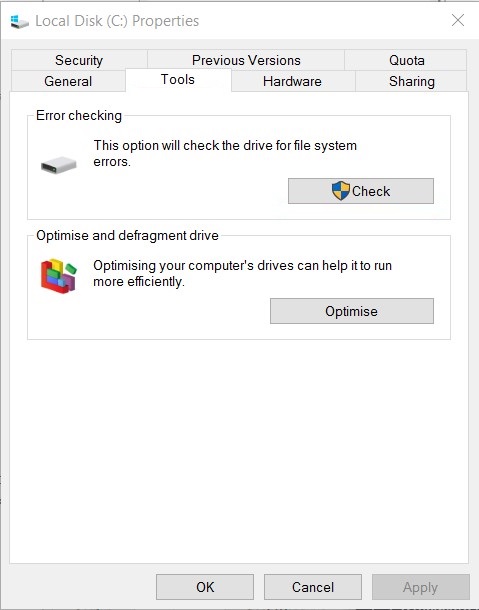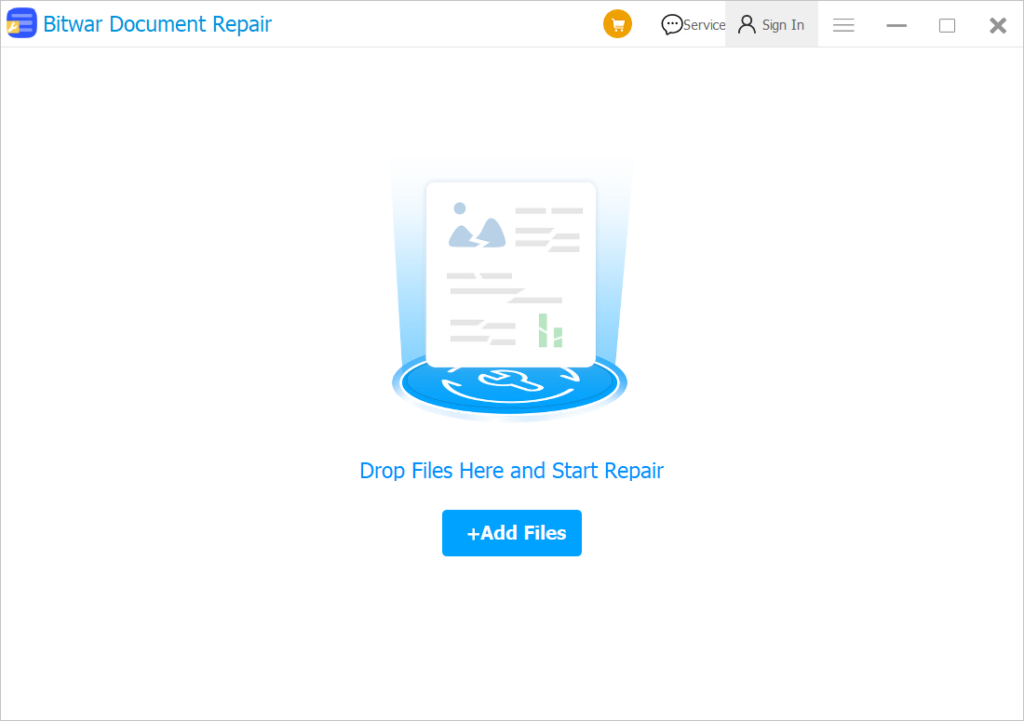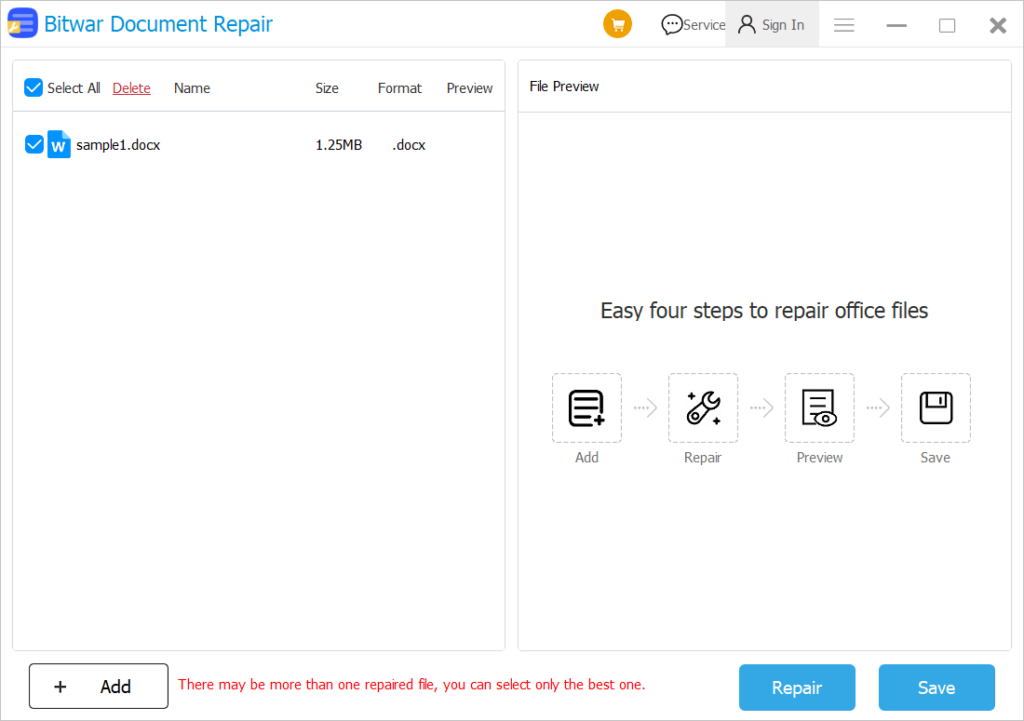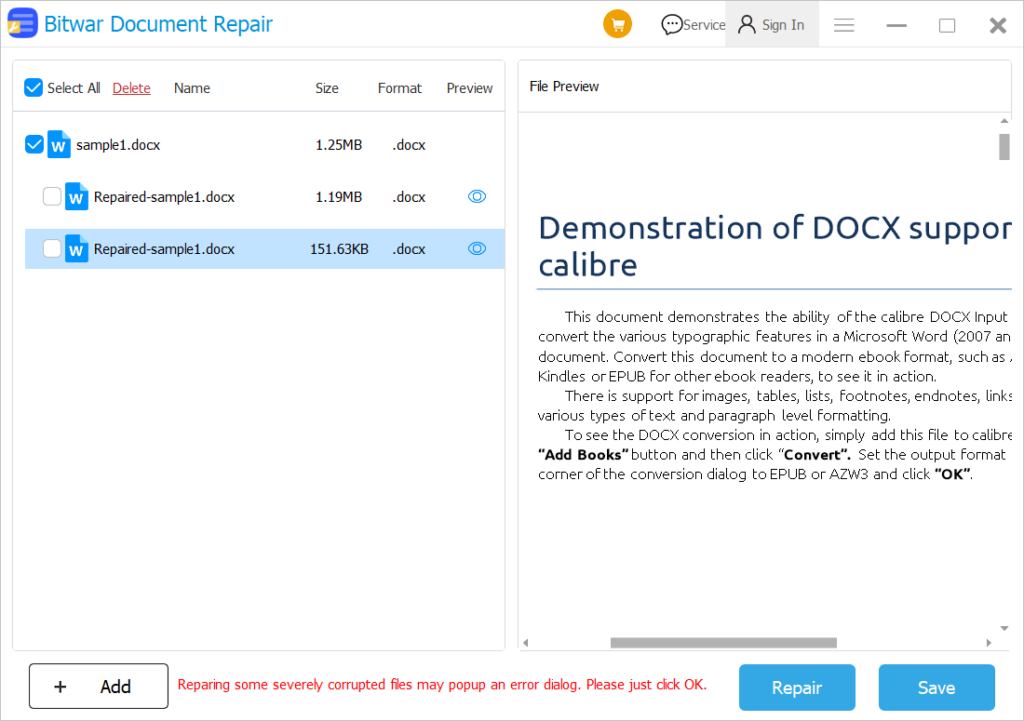如何修復損壞的文檔文件
概要: 當一個文件急需時,打開發現損壞,這是一個誰也不想發生的毛刺。 損壞的文件可以出現在任何文件類型中,包括Word、Excel、PDF、PPT或Windows系統文檔等。有時雙擊文件,系統也可能會彈出:文件或目錄已損壞,無法讀取。 那麼當面對這個問題時,你能做些什麼來修復 Windows 10 中損壞的文檔文件呢?
目錄
文檔文件損壞的原因
文件損壞的原因一般有硬盤故障、系統崩潰、應用程序故障、病毒損壞等,如果要恢復文件內容,請按照以下四種方法解決問題。
如果硬盤上存儲文件的扇區有物理損壞或壞扇區,則存儲在其中的文件將被損壞。 有時操作系統中的錯誤,計算機崩潰會導致兩個文件被分配到硬盤驅動器中的同一部分,並且還會觸發文件損壞錯誤。 此外,不當彈出外部存儲設備或病毒感染也可能導致文件損壞。
修復損壞的文檔文件的方法
通常,文件損壞會在您最不希望發生時意外發生。 要修復損壞的文件,您可以嘗試以下修復方法:
方法 1:運行錯誤檢查以修復損壞的文檔文件
- 右鍵單擊存儲損壞文件的磁盤,然後選擇 屬性.
- 在裡面 屬性 窗口,選擇 工具 選項卡,然後單擊 檢查 按鈕。

- 在裡面 錯誤檢查 窗口,選中 自動修復文件系統錯誤和 掃描並嘗試恢復壞扇區,然後按 開始 檢查和修理。
方法二:CHKDSK 命令
如果檢查驅動器失敗,我們可以使用命令: CHKDSK 檢查驅動器。 如果發現錯誤,也可以使用 Chkdsk 驅動器:/f 修復驅動器。
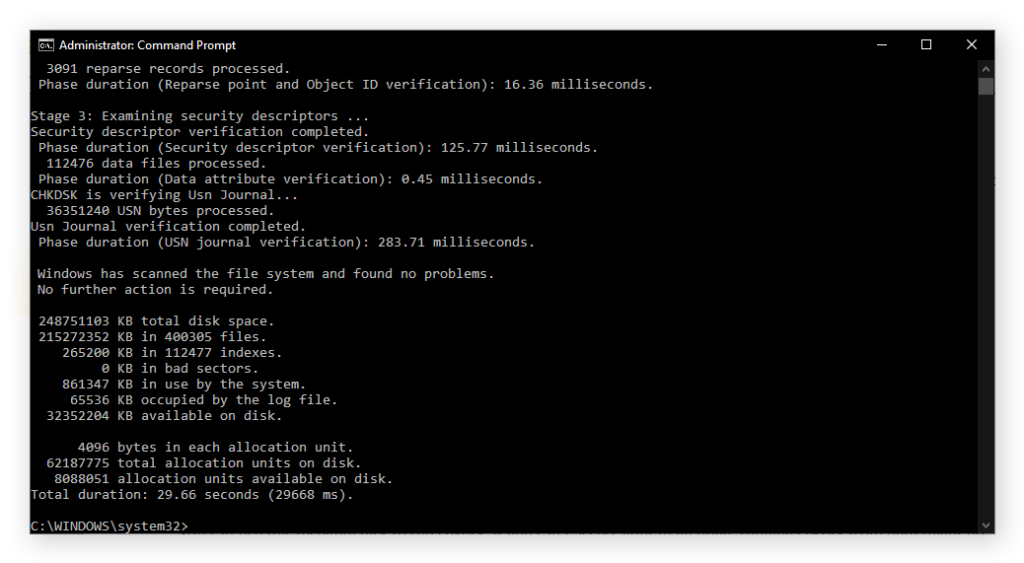
方法三:SFC 命令
該 證監會/scannow 命令旨在查找和修復損壞的 Windows 系統檔案。 因此,以管理員身份運行命令提示符並執行 SFC 命令以嘗試修復損壞的文件。

方法四:Bitwar 文件修復軟件
如果您急需修復文件,請嘗試使用專業的文檔軟件修復文件。 在這裡,我們建議您使用 Bitwar 文件修復軟件.
Bitwar 文件修復軟件 是 Microsoft® Office 套裝的一站式文檔修復軟件, 支持詞 處理由 Adobe Inc. 開發的文件、Excel 電子表格文件、PowerPoint 幻燈片演示文件和便攜式文檔格式 (PDF)。此外,該軟件能夠可靠、安全地修復損壞文件中的所有數據,包括文本、圖像、超鏈接、表格、頁眉、頁腳、圖表、水印等
要使用 Bitwar 文檔修復軟件修復損壞的文檔,請按照以下步驟操作:
- 下載 Bitwar 文件修復 來自 下載網站 並將其安裝在您的計算機上。
- 雙擊 啟動視頻修復工具。
- 點擊 添加文件 選擇您想要的損壞或損壞的文檔。

- 選擇文檔後,您還可以單擊 添加 選擇更多文件 批量修復 他們。
- 點擊 修理 修復您想要的文檔。

- 修復完成後,您應該會看到兩個已修復的子文件。 此時,單擊 小眼睛圖標 子文件旁邊可在右側預覽修復的文檔文件是否修復成功 文件預覽 窗戶。

- 選擇最正確的文件,然後單擊 保存 按鈕將文件保存到您的計算機。
- 現在,您可以在計算機上打開和編輯文檔文件。
結論
本文介紹了四種修復損壞的文檔文件的方法。 前三種方法側重於磁盤故障導致的文檔損壞。 但在大多數情況下,文件損壞是由不適當的系統關閉、病毒攻擊、不完整的下載或壓縮問題引起的。 在此刻, Bitwar 文件修復軟件 將是您的最佳選擇。